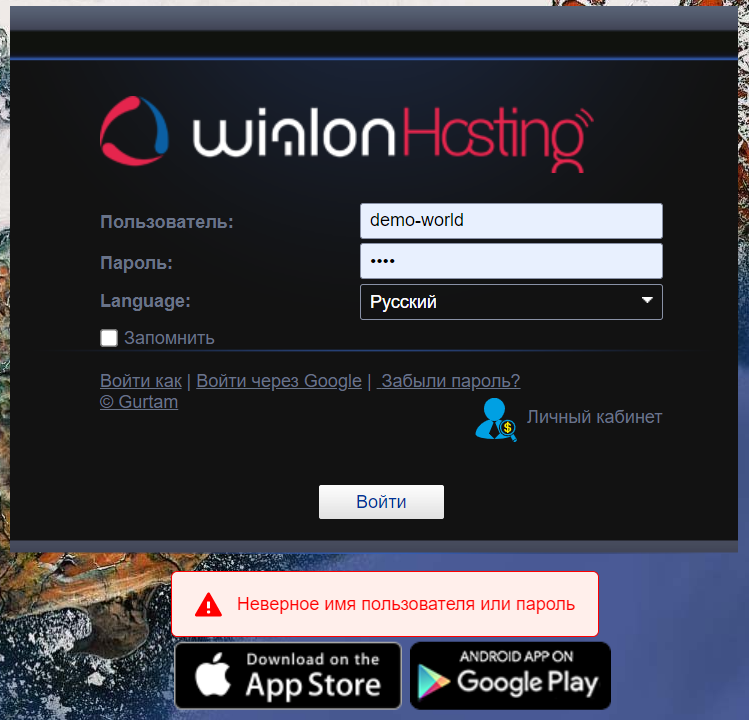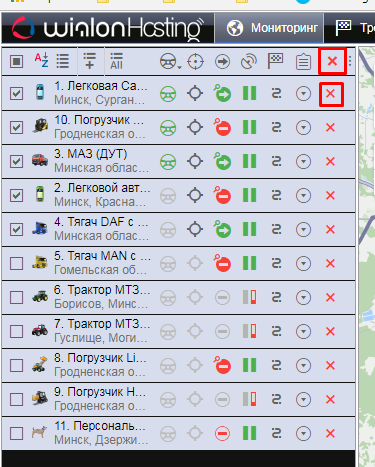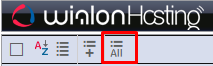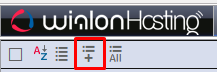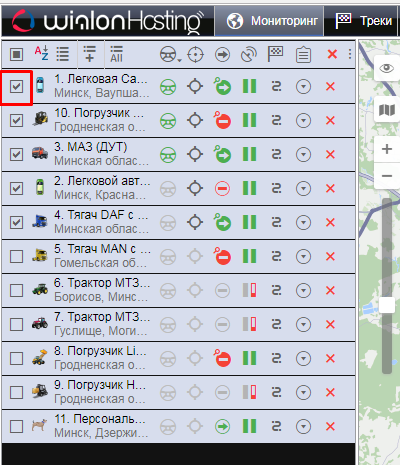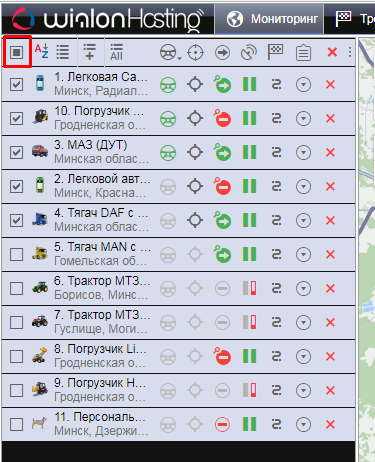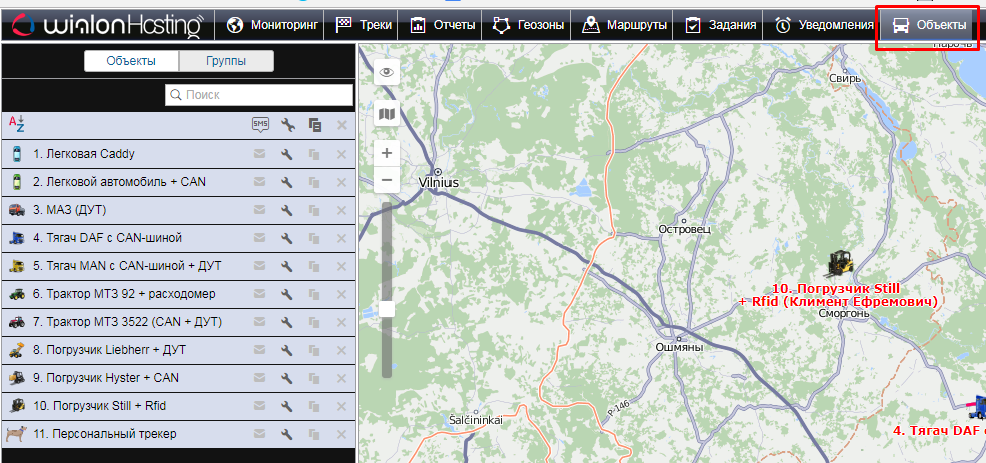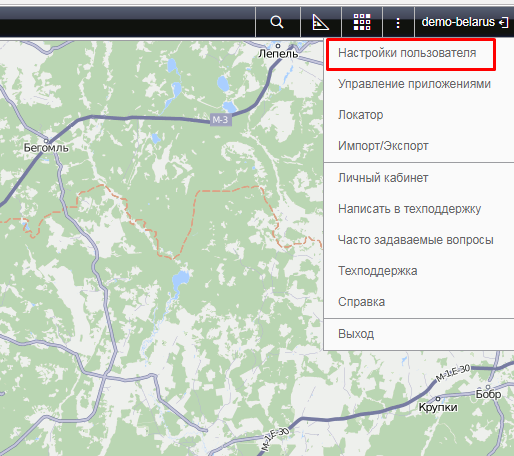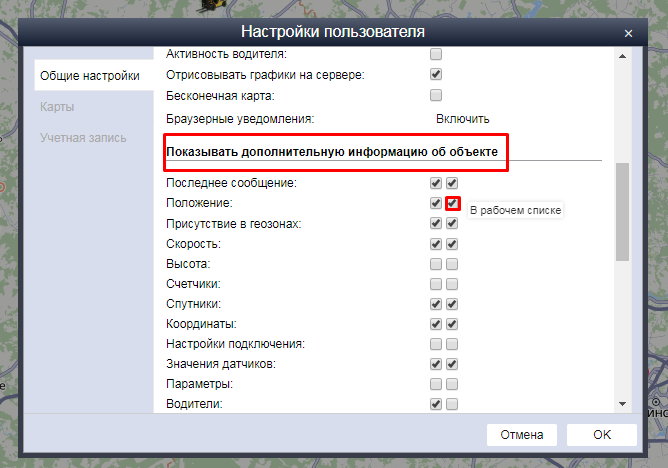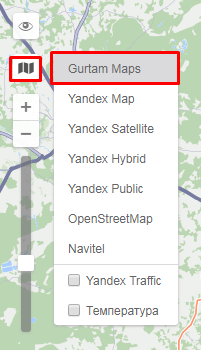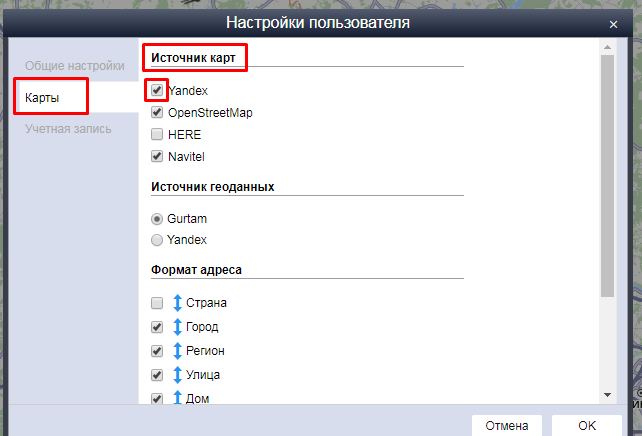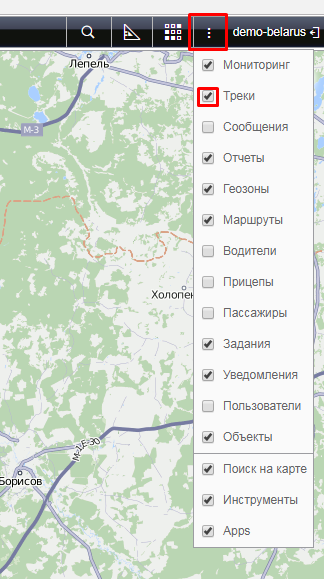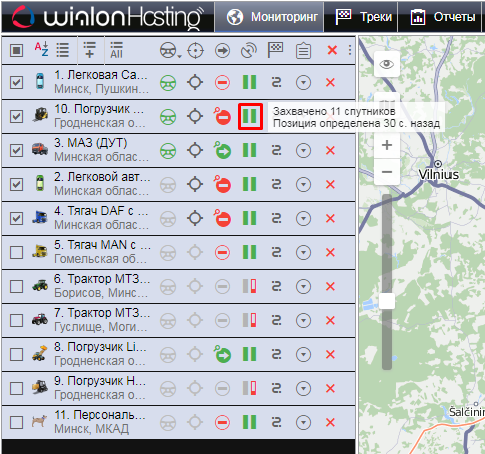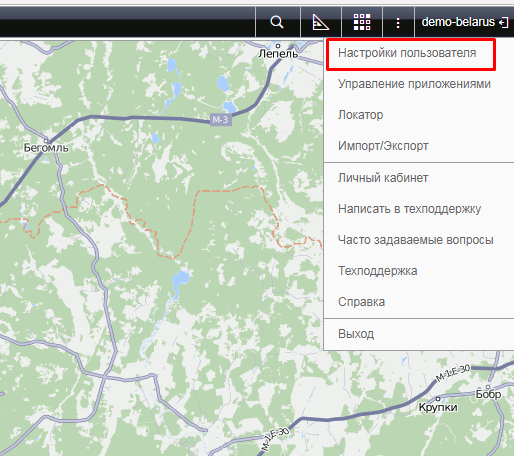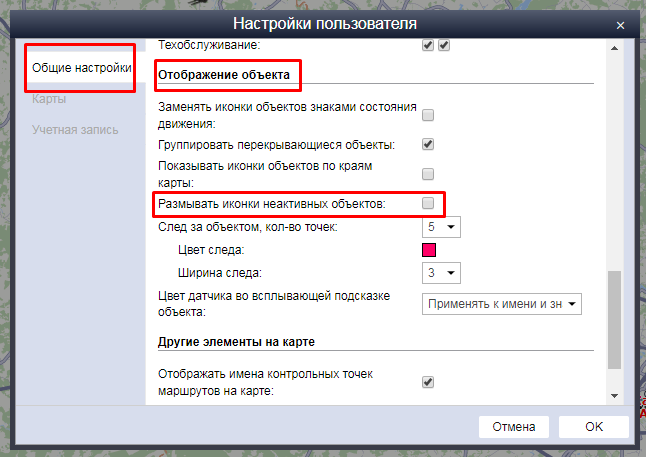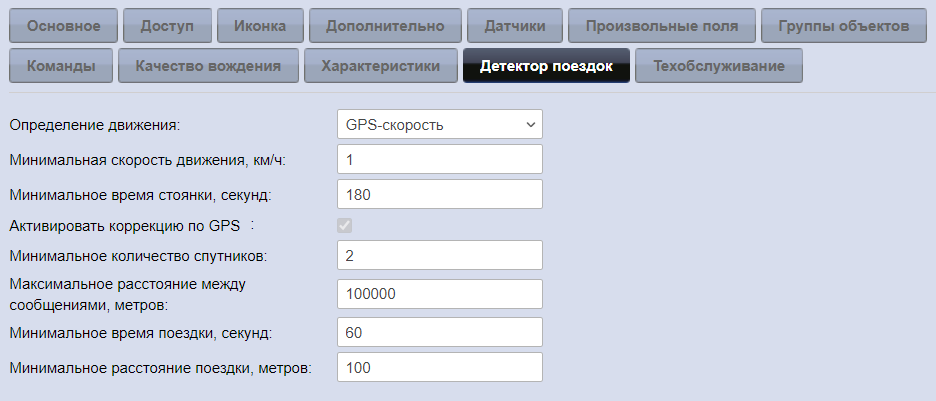Содержание
1.1 Самые "горящие" вопросы:
1. Почему не открывается сайт мониторинга?
2. Почему при попытке зайти в систему на экране возникает ошибка “Неверное имя пользователя или пароль”?
3. Почему при попытке зайти в систему на экране возникает ошибка “Доступ запрещен”?
4. Почему при попытке зайти в систему на экране возникает ошибка “Некорректный запрос”, “Ваша сессия устарела” или “Ваш IP-адрес изменился”?
5. Почему объекты не отображаются в списке и на карте? Почему я не вижу свои машины, которые недавно подключили?
6. Почему я вижу объекты в рабочем списке, но они не отображаются на карте?
7. Почему в рабочем списке отображается только название объекта и не видно никакой дополнительной информации?
8. Почему под именем объекта в списке постоянно висит строка с информацией, и как ее убрать?
9. Почему при запросе отчета невозможно выбрать машину, строка “элемент” пустая?
10. Возможно ли самостоятельно поменять тип карты в программе?
11. Внизу экрана постоянно горит серое окно, в котором появляется информация “Получено сообщения от объекта”. Возможно ли его убрать?
12. Как можно отрегулировать вкладки в верхней панели?
13. Почему объекты на карте отображаются размытыми?
14. Почему пробег по бортовому одометру не совпадает с пробегом по gps?
15. Почему пробег в статистике отличается от пробега в поездках?
16. Почему я не вижу объект и не могу выполнить по нему отчет, если объект в паузе?
1) Почему не открывается сайт мониторинга?
Ответ: Первым делом необходимо перепроверить, есть ли в настоящий момент на Вашем компьютере доступ к Интернету, для этого попробуйте открыть любой другой сайт (например, tut.by). Если страница не открывается, вероятнее всего, доступ к сети отсутствует. Для решения проблемы обратитесь к системному администратору Вашей организации.
Если же другие сайты загружаются без проблем, необходимо перепроверить, какой именно адрес прописан в браузере. Правильным вариантом будет monitoring.wialon.by (без каких-либо дополнительных символов).

Также Вы можете попробовать загрузить резервное имя сайта: hosting.wialon.com.
При недоступности обоих адресов свяжитесь, пожалуйста, с представителями технической поддержки Wialon Operator.
2) Почему при попытке зайти в систему на экране возникает ошибка “Неверное имя пользователя или пароль”?
Ответ: Перепроверьте, пожалуйста, совпадают ли вводимые данные, с теми, которые указаны в приветственном письме. Обязательно обратите внимание, правильно ли выбраны раскладка (латинская) и регистр (маленькие буквы).
Если Вы переносите данные из письма копированием, то обязательно проверяйте, не закрался ли лишний пробел перед именем пользователя (паролем) либо после них, так как пробел воспринимается системой как дополнительный символ.
Для восстановления утерянного пароля либо при необходимости его смены обратитесь, пожалуйста, к специалистам службы технической поддержки.
3) Почему при попытке зайти в систему на экране возникает ошибка “Доступ запрещен”?
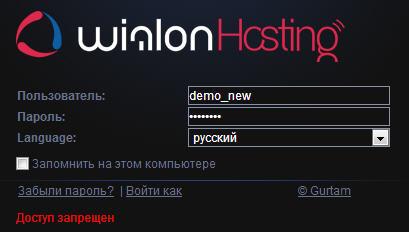
Ответ: В данном случае речь идет об ограничении возможности входа со стороны биллинга (системы контроля оплаты). Для решения вопроса свяжитесь, пожалуйста, с бухгалтерией:
+375 44 5000-153
+375 17 367-51-78
4) Почему при попытке зайти в систему на экране возникает ошибка “Некорректный запрос”, “Ваша сессия устарела” или “Ваш IP-адрес изменился”?
Ответ: В таком случае достаточно просто обновить страницу с помощью клавиш CTRL+F5. Если же ошибка возникает достаточно регулярно, то рекомендуем очистить кэш и cookies браузера.
Для этого нажмите комбинацию клавиш CTRL+SHIFT+DELETE.
В появившемся окне браузера выберите пункты «Изображения и другие файлы, сохраненные в кэш» и «Файлы cookies и другие данные сайтов» и нажмите кнопку «Очистить историю».
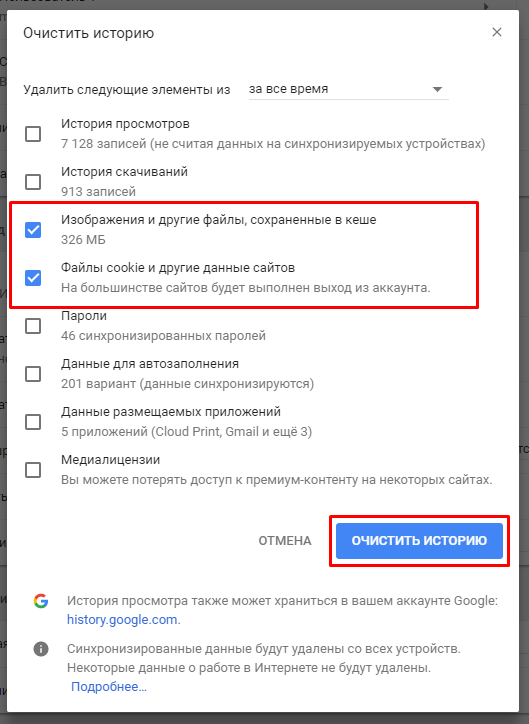
После завершения удаления необходимо перезагрузить страницу браузера и заново зайти в систему мониторинга.
Рассмотренный случай - это пример работы с браузером Google Chrome. Если Вы пользуетесь другим браузером, то информацию по очистке кэш / cookies можно уточнить по ссылке.
Если предложенные выше способы не помогли - воспользуйтесь глубокой очисткой кэша браузера.
5) Почему объекты не отображаются в списке и на карте? Почему я не вижу свои машины, которые недавно подключили?
Ответ: Вероятнее всего объекты были удалены случайным нажатием иконки в виде красного крестика (Очистка списка) в шапке рабочего списка (либо непосредственно напротив объекта)  .
.
Вернуть данные или добавить недавно подключенные машины можно двумя способами:
- нажать иконку “Добавить все доступные” (находится в верхней части экрана, под надписью Wialon Hosting). В этом случае в списке появятся все доступные для конкретного пользователя объекты;
- нажать иконку в виде плюса “Пополнить список”. Должно открыться окно поиска. Найденный объект добавляется в список двойным кликом мышки.
6) Почему я вижу объекты в рабочем списке, но они не отображаются на карте?
Ответ: Если объект уже присутствует в рабочей области, то для его отображения на карте должна быть проставлена галочка в крайнем левом столбце возле иконки в списке.
Галочка в шапке рабочего списка автоматически заполнит все нижеследующие (либо очистит, если они до этого были заполнены).
7) Почему в рабочем списке отображается только название объекта и не видно никакой дополнительной информации?
Ответ: Вероятнее всего Вы находитесь во вкладке Объекты, где в виде перечня отображены все доступные для Вас объекты мониторинга.
Здесь же расположена иконка просмотра свойств объекта (в виде гаечного ключа). Для того, чтобы вернуться к списку единиц в рабочей области, где осуществляется непосредственно наблюдение, выберите, пожалуйста, вкладку “Мониторинг”.
8) Почему под именем объекта в списке постоянно висит строка с информацией, и как ее убрать?
Ответ: Данная строка является информационной и появляется при клике мышкой на иконку автомобиля в рабочем списке. По сути она является альтернативой всплывающему окну к объекту, но, в отличие от него, не исчезает при перемещении курсора.
При повторном клике на иконку (изображение) машины в рабочем списке данное информационное расширение исчезает.
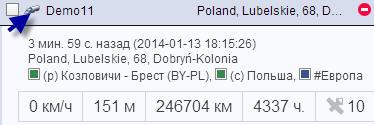
Содержимое строки настраивается в настройках пользователя
в разделе «Показывать дополнительную информацию об объекте» (второй столбец).
9) Почему при запросе отчета невозможно выбрать машину, строка “элемент” пустая?
Ответ: Такая ситуация возможна, если рабочий список в панели мониторинга пуст. Необходимо вернуться в режим просмотра “Мониторинг”, и добавить объекты, с помощью иконок “Пополнить список” или “Добавить все доступные”.
10) Возможно ли самостоятельно поменять тип карты в программе?
Ответ: Да, это возможно. Выбор источника карты осуществляется в верхней панели программы в специальном выпадающем меню,
а настроить их наличие в списке можно путем их выбора в настройках пользователя.
11) Внизу экрана постоянно горит серое окно, в котором появляется информация “Получено сообщения от объекта”. Возможно ли его убрать?
Ответ: Это окно называется «Журнал», в нем отображается получение сообщений от объектов из рабочего списка, а также любое изменение их свойств. Для того, чтобы свернуть окно, достаточно щелкнуть левой клавишей мышки по кнопке скрытия/отображения журнала в нижнем правом углу.
12) Как можно отрегулировать вкладки в верхней панели?
Ответ: Для того, чтобы оставить в верхней панели только нужные Вам вкладки, необходимо выбрать иконку в виде трёх точек (размещена в правом верхнем углу, рядом с логином пользователя).
Откроется меню со всеми вкладками, доступными для просмотра. На панели отображаются те из них, напротив которых проставлена галочка. При появлении галочки вкладка автоматически добавляется в верхнюю панель.
13) Почему объекты на карте отображаются размытыми?
Ответ: Если объект на карте отображается размытым, это означает, что от него нет данных более двух суток. В таком случае, если машина не обесточена (не выключена «масса»), желательно проконсультироваться со специалистом службы технической поддержки для диагностики объекта. Перепроверить, как давно приходили последние данные, можно наведя мышкой на иконку объекта на карте, либо на имя в рабочем списке, а также через иконку “Актуальность данных” (в виде двух столбцов).
В системе предусмотрена возможность различать состояния объекта на карте. Для этого в настройках пользователя
необходимо активировать флаг «Размывать иконки неактивных объектов».
В этом случае иконки неактивных объектов отображаются на карте размытыми, а подписи к ним — прозрачными. Если в качестве иконок используются знаки состояния движения, то и знаки, и подписи отображаются прозрачными.
14) Почему пробег по бортовому одометру не совпадает с пробегом по gps?
Ответ:
Пробег, получаемый с одометра (спидометра) автомобиля, практически никогда не будет сходиться точно с пробегом по GPS. Основная причина возникновения этого расхождения – различная методика подсчета километража в системе спутникового мониторинга и на одометре автомобиля. Данные одометра автомобиля формируются через различные электромеханические преобразователи и зависят от оборотов колес, а данные GPS получаются путем математического расчета местоположения транспорта относительно спутников.
Бортовые одометры всех видов не относятся к классу точных приборов. Для каждого вида данных приборов установлены допустимые погрешности заводом-изготовителем. Причем данные погрешности установлены только для самих приборов, все конструктивные изменения, а также физический износ некоторых узлов автомобиля в эту погрешность не включены.
По официальным данным чистая погрешность самого GPS-оборудования находится в пределах 10-15 метров. Учитывая точность самой системы GPS-навигации, а также разного рода программные механизмы, позволяющие отсечь крупные ошибки, с учетом всех влияющих факторов погрешность GPS не должна превышать 3-4%. В будущем, просим Вас учитывать данную погрешность.
Если процент погрешности превышает указанную величину, тогда наши рекомендации следующие: сделать «контрольный заезд» в присутствии водителя и доверенных лиц для определения реальных расхождений. Можно выбрать участок дороги, размеченный километровыми знаками. Техника устанавливается у любого начального знака, одометр сбрасывается до нулевых показаний. Затем объект начинает движение по дороге и останавливается у любого последующего знака. После завершения намеченного пути достаточно рассчитать какое расстояние по километровым знакам проехал автомобиль и сравнить с показаниями одометра. По результатам вы сможете оценить величину погрешности одометра транспортного средства. Если будут наблюдаться большие расхождения пробегов по одометру и километровым знакам, то потребуется произвести калибровку одометра автомобиля.
Дополнительно сверить показания пробега по километровым знакам и системой мониторинга. Еще, как вариант - сопоставление данных с Яндекс-картой, например. Результаты данных проверок просим сообщить техподдержке по доступным каналам связи (телефон, почта, вайбер, телеграм).
15) Почему пробег в статистике отличается от пробега в поездках?
Ответ:
Пробег в статистике - это пробег за весь период выполнения отчета, без каких-то фильтров и ограничений.
Поездка в системе мониторинга - это движение, которое соответствует определенным условиям, которые задаются в соответствующем разделе настроек объекта:
Таким образом, например, мелкие передвижения на погранпереходах могут не включаться в поездку, но будут учитываться в статистике.
16) Почему я не вижу объект и не могу выполнить по нему отчет, если объект в паузе?
Ответ:
В системе спутникового мониторинга Wialon (далее ССМ) единственным тарифицируемым макроэлементом является объект, т.е. подключенный автомобиль. Весь остальной функционал (количество отчетов, геозон, уведомлений, пользователей, мобильное приложение, инструменты, приложения Logistics, FleetRun и многие другие) предоставляется бесплатно. Автомобиль выбран в качестве элемента тарификации в связи с тем, что при подключении автомобиля к ССМ в ней создается соответствующий объект. С этого момента сервер ССМ непрерывно записывает, обрабатывает и сохраняет данные, поступающие от объекта, в базе данных.
Даже когда сим-карта ставится в «паузу» и объект перестает высылать данные на сервер, обработка сервером этого объекта не останавливается. Выполняя отчет, пользователь тем самым отправляет запрос на сервер, который, в свою очередь, находит данные в базе, обрабатывает их и выводит результат. Т.о., находящийся в «паузе» объект продолжает вычислительно нагружать сервер ССМ при каждом выполнении отчета.
Обслуживание серверов, обеспечение их бесперебойной работы в режиме 24/7 требует определенных финансовых издержек. Чтобы избежать ситуации, при которой сервер обслуживает не оплачиваемый пользователем объект, была разработана опция деактивации объекта. Она программно закрывает для обработки данные по этому объекту в базе данных, исключая его из обработки. Это снижает нагрузку на сервер на период отсутствия возмещения финансовых затрат.
На стороне пользователя подобная блокировка выражена исключением объекта из списка доступных для выполнения отчетов или иных действий.
Если Вам необходимо постоянно иметь возможность выполнять отчеты по объектам, находящимся в «паузе», мы можем предоставить такую возможность по тарифу 3 BYN в месяц за объект.